HyperSnap中文官方网站 > >
屏幕抓图工具自定义徒手抓图
发布时间:2012-07-07 10: 25: 33
有一些时候,因为作图需要,我们会对画面进行徒手抓图,也就是常说的“抠图”。这样的图片抓取方式可以帮助我们跳出中规中规的边框抓图方式,随心所欲截取屏幕上每一个想要捕捉的方位,并且将多余的方位舍弃!能否使用屏幕抓图工具Hypersnap进行徒手抓图呢?
首先,打开HyperSnap屏幕抓图工具,进入“捕捉设置”菜单选项。在随后出现的“捕捉图像”功能列表内点击“更多”选项,出现如下功能下拉列表。
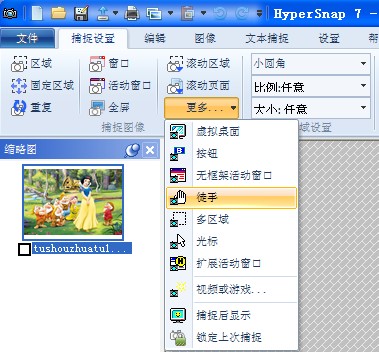


展开阅读全文
︾
标签:屏幕抓图工具,如何徒手抓图,Hypersnap
- 上一篇:如何设置图片切变效果
- 下一篇:完美的win7截图工具HyperSnap
用户评论
-
Hypersnap太好用了,我经常要做些宣传文档,截屏工具必不可少,可以同等大小截图,一次多个,超级便利。
-Tina 策划
-
很不错的截图软件,能快速截图,效果又好!帮我节省了很多时间精力!公司明眼人都看得到我的文档报告变得专业、精致多了!
-Judith 写手
-
HyperSnap轻松帮我解决了无法准确截取游戏过场动画和内容的问题,不愧为最优秀的屏幕截图专家!
-Aaron 编辑


 正版行货·质量保证
正版行货·质量保证 便捷支付·闪电发货
便捷支付·闪电发货 售后无忧·服务保障
售后无忧·服务保障